- ブログを始めたばかりの初心者さん
- ブログの作業効率を上げたい人
 カケル
カケルブログを書く時のアイテムやツールってたくさんありすぎて、どれが良いのか分からないですよね?私もそうでした。
ブログは「時間と作業量」との戦いで、今すぐ作業効率を重視しておかないと今後のブログ運営に支障をきたします。
そこで今回は「ブログ歴1年で毎月収益5桁(10,000円以上)のブログ管理人」がブログを始めるときにすぐ導入しておけば良かったと感じたアイテムをツール編と環境編に分けて紹介します。
この記事を読めば「ブログをする上で時短になるアイテムやツールが全て分かる」ので、ぜひ最後までご覧ください。

読み飛ばしガイド(タップで飛べます)
- 『ブログを開設する』なら絶対にココがおすすめ↓↓↓
- ブログで使う『有料テーマ』なら絶対にコレがオススメ↓↓↓
\ 時短になる上にサイトスピードが速くなるよ /


ブログを書くときに必須のアイテム(ツール編)

ブログを書くときに必須のアイテム(特にツール)は以下の13個です。
書籍

文章の書き方やSEO、アフィリエイト対策など、事前に学ばねばならないことが多いのがブログの特徴です。
ブログ初心者でも上級者でも書籍を全く読まずにブログをやっている人はいないと思います。
 カケル
カケル下記で紹介するうちのどれかひとつでもいいので本を読むことをおすすめします。
どれか1冊だけ買うなったら絶対にコレ!
 カケル
カケルどれか1冊だけ買うなら絶対にコレ↑がオススメです。初心者~上級者まで、必要な情報がしっかりと載ってます。
ライティング初心者におすすめ
ブログ中級者向けにおすすめ
YouTube

有名ブロガーさんの動画から学ぶことはたくさんあります。
有名な方で言えば、「ヒトデさん」「なかじさん」です。
初心者向けにサイト設計やツールの使い方まで幅広く学べます。
ヒトデさんのYouTubeとおすすめ書籍
なかじさんのYouTube
有料テーマ(ブログ管理人はSWELLを使用中)
ブログを書くときに無料テーマの「Cocoon」を使っている人はそこそこ多いと思います。
しかし、「有料テーマ」にするとブログをオシャレに出来るのはもちろん、使えるツールが多いので、Cocoonで似たようなことをする場合と比べて作業時間が大幅に短縮されます。
時短目的での導入もおすすめです。
\ 時短になる上にサイトスピードが速くなります /
 カケル
カケル有料テーマの購入の前にまずは「サーバー契約」が必須です。ブログ管理人が使っているサーバーは「ConoHa WING」です。
マインドマップ
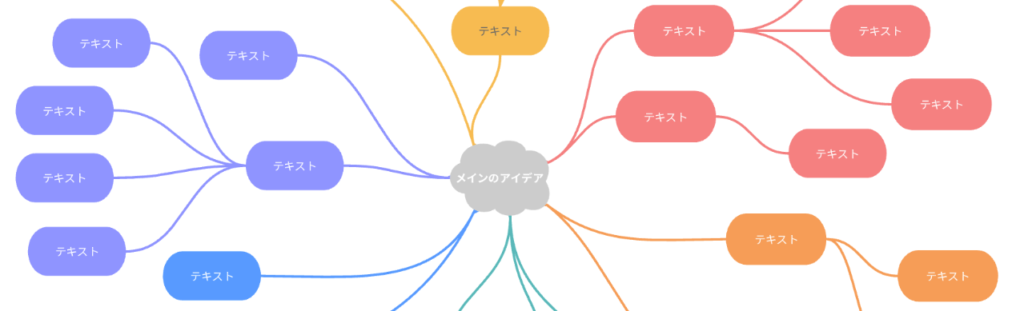
ブログの構成や思考を整理するのに使うのが「マインドマップ」」です。
オンラインでインストール不要、「マインドマイスター」というサイトで使えます。
例えばブログのテーマに対して「どんな見出しをつけて、どんな風に説明していこう」みたいな感じで、枝分かれの図を作成できます。先にこれを使って作成すれば記事の作成スピードが上がります。
 カケル
カケル無料プランの場合、マップは3つまで作成可能です。
フリー素材のサイト(画像)
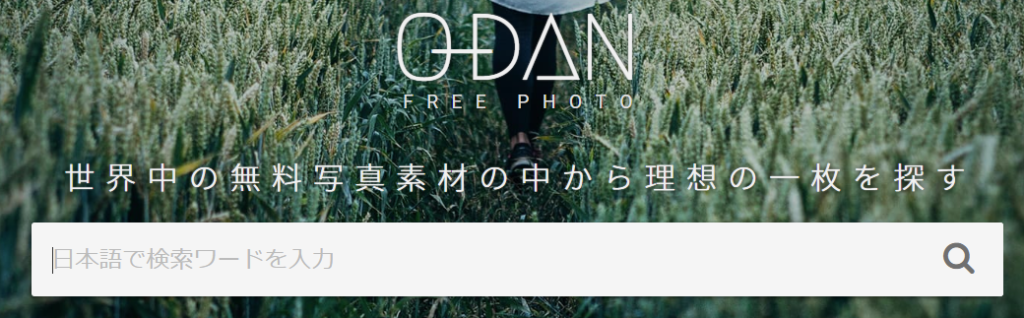
ブログの見出しの下に「画像」を入れる人は多いと思いますが、ちょうど良い画像が見つからない時に使うの「O-DAN(オーダン)」です。
フリー素材のサイト(顔アイコン)

ブログで「ふきだし」を使う際に標準の顔写真を使っている人も多いと思いますが、このサイトではさまざまな表情のキャラが紹介されています。
「いらすとや」というサイトです。私のブログで登場するアイコンの顔は自分のアイコンを除き、全てここを使用しています。
画像圧縮サイト(サイト高速化)
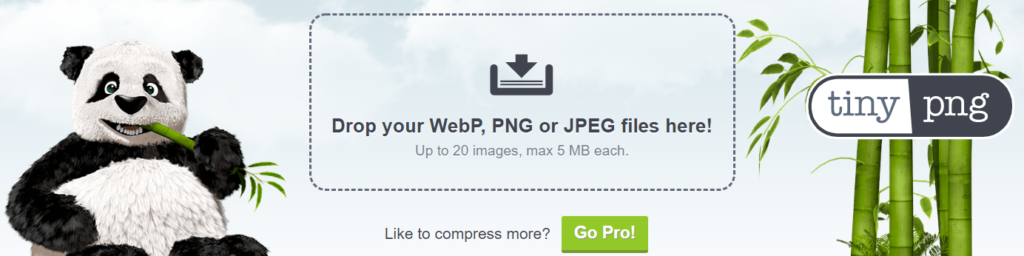
ブログに画像はつきものですが、サイトの読み込みが「1秒遅くなるだけ」でユーザーの離脱率は20%上がると言われております。
そんな時に使うのが「TinyJPG」というサイトです。海外のサービスなのですべて英語ですが、基本「ドラッグ&ドロップ」と「ダウンロード」のみの簡単操作なので、まったく問題なく使えます。
Canva(アイキャッチ作成ツール)
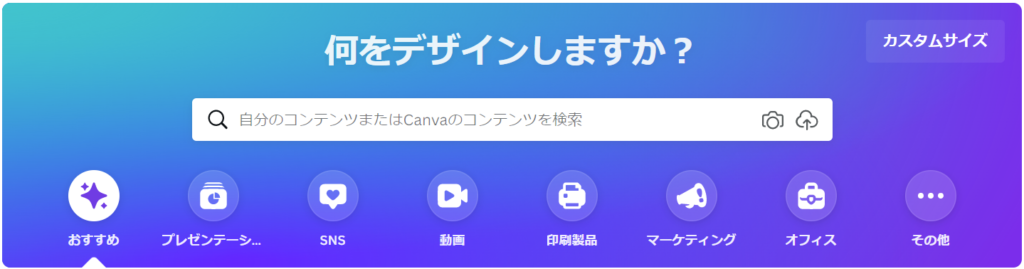
ブログのアイキャッチ画像を作るのにほとんどの人が使っているのが「Canva」です。
私はブログを開始してからずっと無料プランでしたが、有料プランを使ってから考えが変わりました。
無料プランで使える素材数は「20万枚」に対し、有料プランで使える素材数は「7500万枚」です。
本気で継続的にブログを運営していく方は、Canvaの有料版を使って損はありません。
 カケル
カケル私を含め、周りのブロガーさんはみんな有料プラン使ってます。一度有料プランを使うと、無料プランに戻ろうとは思いません。
まずは「CanvaProの30日間無料トライアル」を試してから判断するのがオススメです。
\ 30日間無料・まずはお試し /
Screenpresso(画面キャプチャツール)

「画面のキャプチャー」をしたい時にキーボードの「PrintScreen」を押して、ペイントに張り付けて必要な所をトリミングしていませんか?そのやり方はとても効率が悪いです。
この「Screenpresso」をインストールすれば、目の前で見ている画面をひとつの操作でトリミングをしながら画像保存が可能です。画像の保存形式は全てPNGです。(※Windows専用)
 カケル
カケル一度使うと、もうPrintScreenには戻れません。
「Monosnap」は、ScreespressoのMacバージョンとも言えるソフトです。Mac用アプリの他にWindows版やGoogle Chrome版も提供されており、個人であれば無料で利用することができます。
ラッコキーワード
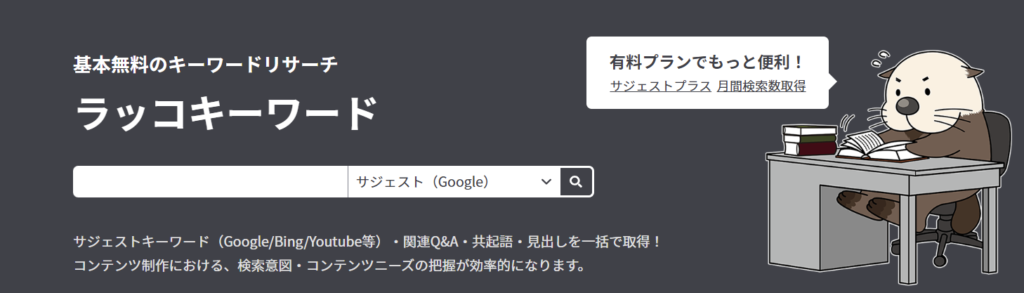
ブログタイトルを決める時の必須ツールが「ラッコキーワード」です。
例えば下記のように「ブログ」で検索をかけると、「ブログ+〇〇〇」という風に表示されます。
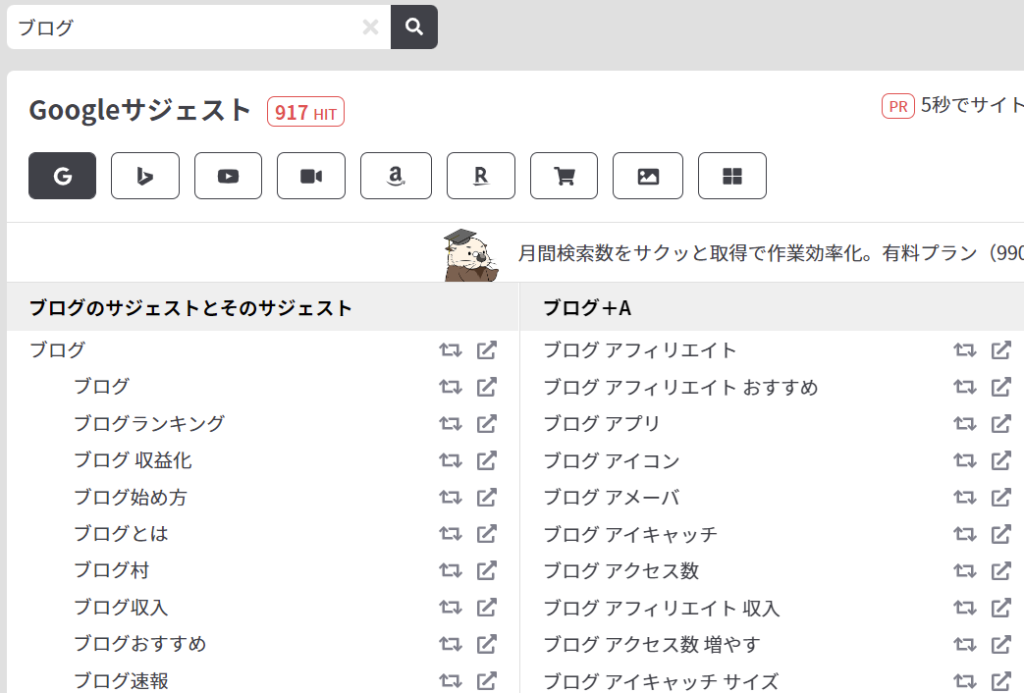
ラッコキーワードは自動的に表示される検索候補(サジェストキーワード)を手早く取得してくれるツールで、みなさんがどんなワードで検索しているのか知ることが出来ます。
キーワードプランナー
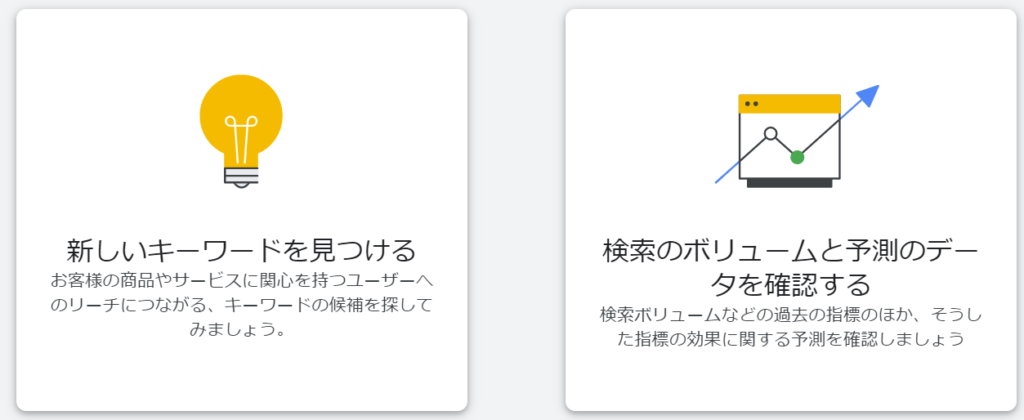
ブログタイトルを決めるときの必須ツールが「キーワードプランナー」です。
基本的に先に紹介した「ラッコキーワード」とセットで使うツールです。
キーワードプランナーの主な機能は、メインキーワードと関連するキーワードや検索ボリュームの確認です。
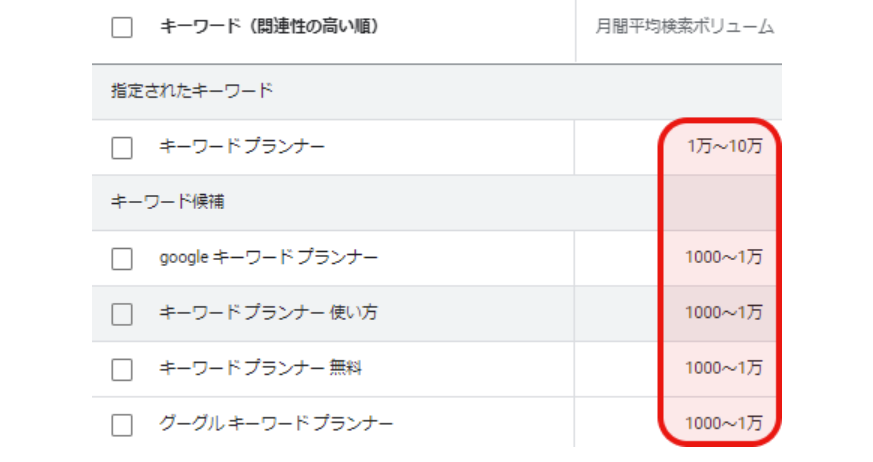
GRC・Nobilista(検索順位チェックツール)

自然検索における検索順位のチェックツールが「GRC」です。ブログで本気で稼ぎたいなら必須のツールです。
ブログは「誰かがキーワードを入れて検索する」→「自分のサイトが表示されてクリックされる」、この流れを作るために自分のブログ記事が今ネット上で何番目に表示されているのかを常に監視する必要があります。
 カケル
カケル検索順位を知らずにブログを運営するのはマラソン選手がタイムを計らずにトレーニングしているようなものです。あり得ないですよね?
GRC導入のメリット
- 登録したサイトでのキーワード順位が測定できる
- 順位が付いているページが分かる
- 登録したキーワードの上位100位サイトが追える
\ 無料プランあり・まずはお試し /
GRCの料金
契約するなら「ベーシックプラン」で十分です。年間契約なら月々たったの約495円(税込)です。
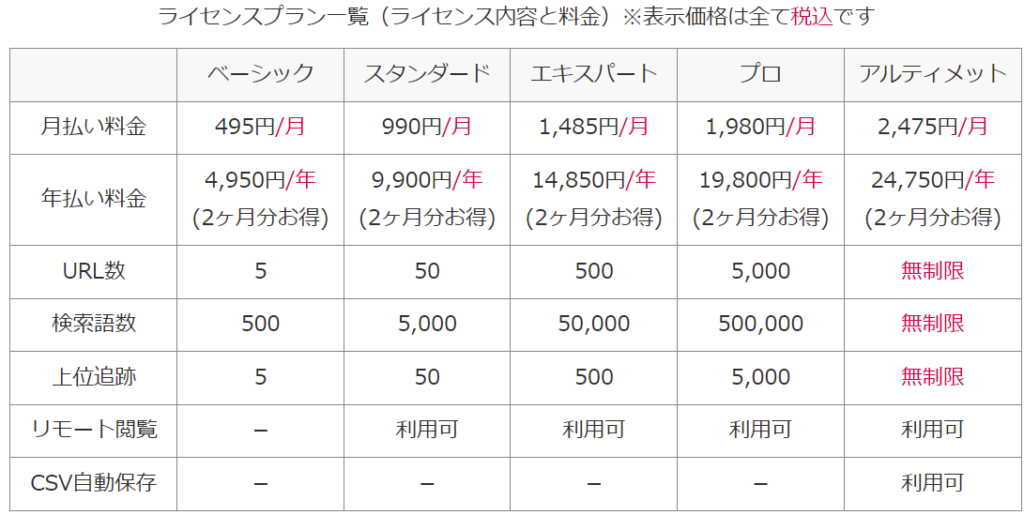
\ 無料プランあり・まずはお試し /
検索順位チェックツールの2つ目は「Nobilista」です。
- クラウド型の検索順位チェックツール
- 検索順位を毎日自動で計測
- 検索ボリューム・SEO難易度も可視化
- 検索順位データを時系列グラフで表示
- 競合サイトとのパフォーマンスを比較
- スマホ・タブレットでも使用可能でストレスフリー
- 月990円から使用可能
\ 1週間・0円でお試し可能 /
Googleアナリティクス・Googleサーチコンソール
「Googleアナリティクス」
Googleが提供する無料のアクセス解析ツールです。アクセス解析とはWebサイトへのアクセス状況をさまざまな視点から分析することです。(例:ユーザーの数、ページビュー数、流入元どこか?など)
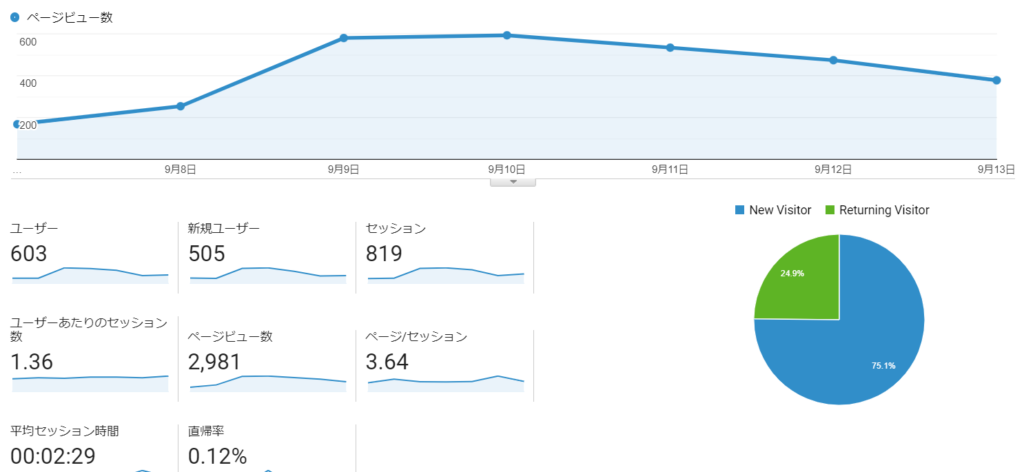
「Googleサーチコンソール」
ユーザーがどのキーワードで検索したときに、結果としてどのように表示されたかなど、サイトへのアクセス前のデータを分析出来るツールです。また、自分の記事がインデックス(Googleに登録される)されたかどうかなども調べることが出来ます。Googleアナリティクスと同様に無料で使えます。
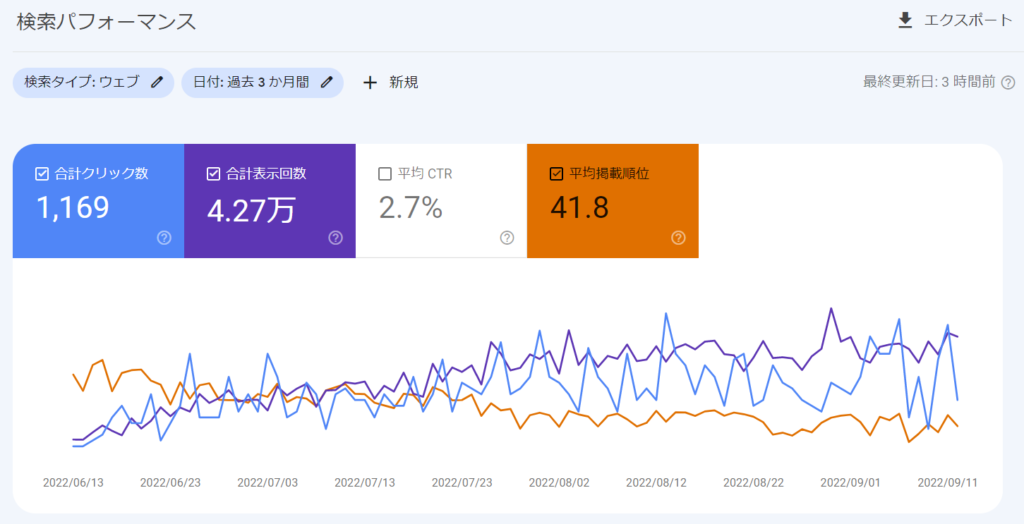
ブログを書くときに必須のアイテム(環境編)

ブログを書くときに必須のアイテム(特に環境)は以下の10個です。
パソコン

ブログを書く方法は「パソコン」「スマホ」の2択になると思いますが、スマホでブログを書くのは時間効率が悪すぎます。
(スマホでブログを書けないことはないですが、あえて難しいことをする必要はありません。)

どんなパソコンがいいのかしら?
 カケル
カケルブログを書くだけなら5~7万前後のノートPCで十分です。(最悪、3万円以下の中古でもOK)
初心者向けおすすめノートPC
Macユーザーのおすすめはコチラ
マウス


ブログ作業で必須のアイテムは「マウス」です。接続方式は有線、無線、Bluetoothタイプなどありますが、持ち運びを考えると無線かBluetoothタイプにしましょう。
私のオススメはトラックボールマウスの「ロジクールM575S」です。コスパ、使いやすさの両方のバランスが良いです。
 カケル
カケルトラックボールマウスを使ったことがない人は一度使ったらやめられないので、ぜひ使ってみてください。
トラックボールマウスのメリット・デメリットは以下の通りです。
【メリット】
【デメリット】
ボタンカスタマイズが欲しいプロ向け(私も使っています)
オススメはコチラ
キーボード

ブログ作業で必須のアイテムは「キーボード」です。ブログは文字を打つ作業の連続なので「打ちやすさ」はブログ作業の時間効率に影響します。
マウスと同じく接続方式は有線、無線、Bluetoothタイプなどありますが、デスク周りをスッキリさせるためにも「無線かBluetoothタイプ」にしましょう。
- 接続方式は無線かBluetoothを選ぶ
- 店舗にある商品は必ず一度使い心地を試しに行く
- キーピッチが標準より広いものは指が太い人や手が大きい人向け
- キーストロークは深めならミスしづらく、浅めなら速く打てる
おすすめはコチラ
静音タイプのおすすめはコチラ
Macユーザーのおすすめはコチラ
リストレスト

ブロガーの悩みのひとつ「腱鞘炎」を防ぐためには「リストレスト」がおすすめです。キーボード用とマウス用があります。私は両方使っています。
おすすめはコチラ
デュアルモニター+モニターアーム

ブログ作業で必須のアイテムは「サブモニター」です。自宅で作業をする場合、モニターは2枚以上で作業することをおすすめします。
モニター2枚以上で作業するとブログに限らず、作業効率が40%程度上がるという統計データがあります。
サブモニターは23.8インチ以上を推奨。ノートPCと組み合わせで使うことも可能です。
 カケル
カケルそのままモニターを机の上に置いてもいいですが「モニターアーム」を使ってモニターを浮かすと机の上がスッキリするのでおすすめです。
持ち運び可能な「モバイルモニター」がおすすめです。電源はノートPCから取れるのでACアダプターなどの持ち運びは不要です。
サブモニターのおすすめはコチラ
モニターアームのおすすめはコチラ
外出先でモニターを使う方はコチラ
モバイルモニターの高さを上げたい方はコチラ
PCスタンド
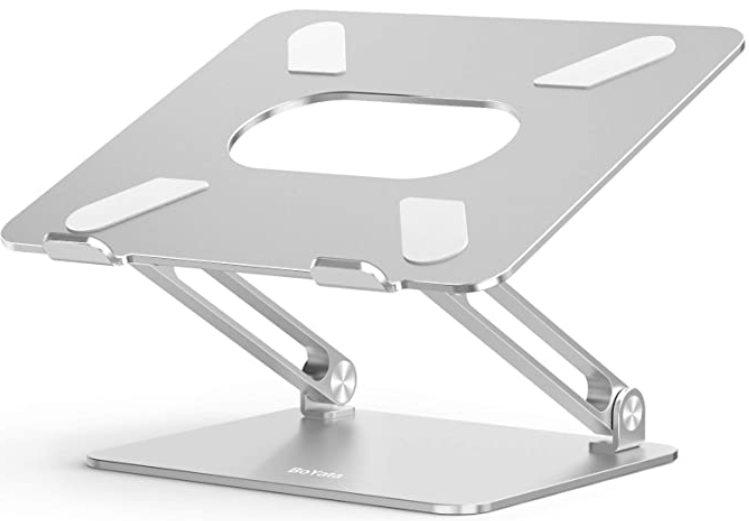
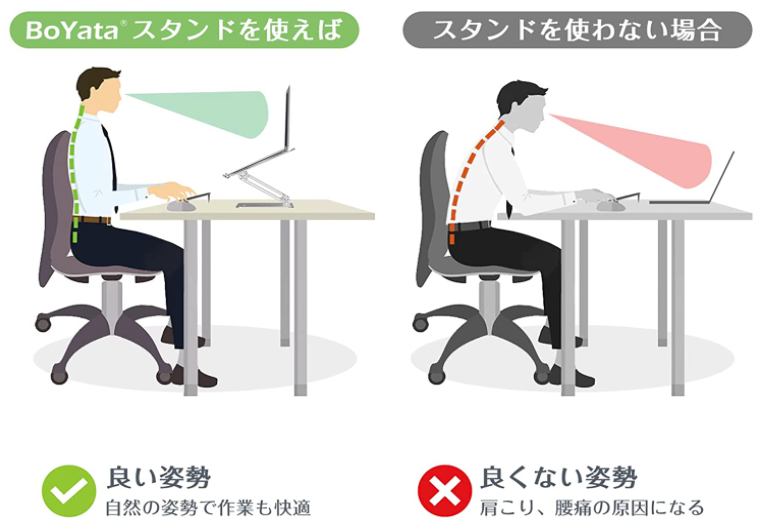
ノートパソコンでブログ作業をする時に姿勢が悪くて肩こりなどになったことはありませんか?
そういった人は姿勢を改善する「PCスタンド」を使いましょう。
 カケル
カケル「自宅用」と「持ち運びしやすい外出用」と私は使い分けています。
自宅用はキーボードとセットで使いましょう!
自宅用PCスタンドのおすすめはコチラ
 カケル
カケル上記のタイプの場合、Bluetoothキーボードなどと一緒に使いましょう。
キーボードのおすすめはコチラ
外出用PCスタンドのおすすめはコチラ
パソコンデスク

ブログ作業で必須のアイテムは「デスク」です。デスクの大きさは作業効率アップにつながります。
- モニターを2枚で使うことを想定し、横幅は120cm以上が推奨
- 部屋の形状によってはL字型も推奨
パソコンチェア(ゲーミングチェア)


ブログは長時間「チェア」に座って作業することは多いと思います。自分に合うチェアを見つけることは作業効率アップにつながります。
 カケル
カケル私は疲れたらリクライニングで休むことが出来る「ゲーミングチェア」を使っています。

座椅子タイプもいいですね。
座椅子タイプのおすすめはコチラ(私も使っています)
ゲーミングチェアのおすすめはコチラ
Bluetoothイヤホン
ブログ書くときに集中したくないですか?周りの音をシャッアウト出来る「ノイズキャンセリング機能付きのイヤホン」をおすすめします。
 カケル
カケル仮眠するときに耳栓代わりにもなるのですごく重宝しています。
おすすめはコチラ(私も使っています)
コスパ重視ならこっちがおすすめ
Apple製品好きにおすすめはこちら
ブックスタンド
ブログで「本のレビュー」を書くときに役立つのが「ブックスタンド」です。本を開きっぱなしに出来るので、本を見ながらブログ作業をするのに最適で、作業効率がアップにつながります。
ブログを書くときに必須のアイテム(番外編)
 カケル
カケル最後は超個人的に必須のアイテムについて紹介します。
コーヒーメーカー(ドルチェグスト)
私がブログを書くときに個人的に必須のアイテムは「コーヒー」です。ただ、豆を挽いてなどの面倒なことはしたくないので、「ドルチェグスト」を自宅に置いています。
カプセル変えるだけで、カプチーノやカフェラテ、ミルクティーなど色んな味を楽しめるので重宝しています。
おすすめはコチラ
アイウォーマー

ブログを書くために長時間パソコンとにらめっこしていると、目が非常に疲れます。そんな時におすすめなのが「アイウォーマー」です。
 カケル
カケル目元を温めつつマッサージしてくれるタイプもあります。目の疲れがスッキリします。
必須のブログおすすめツール・アイテム25選を紹介についてのまとめ

ブログ運営は作業量が命です。その作業量を1分でも多く確保するために、優先順位をつけてアイテムやツールはどんどん使いましょう。
ブログ運営に必要なツールや道具は「稼ぐための未来投資」なので、お金をあまり惜しまないことをおすすめします。
 カケル
カケルブログ初心者さんには以下の記事もオススメなので、合わせてご覧ください。
 カケル
カケル投資を勉強したい方は以下の記事もオススメなので、合わせてご覧ください。






























